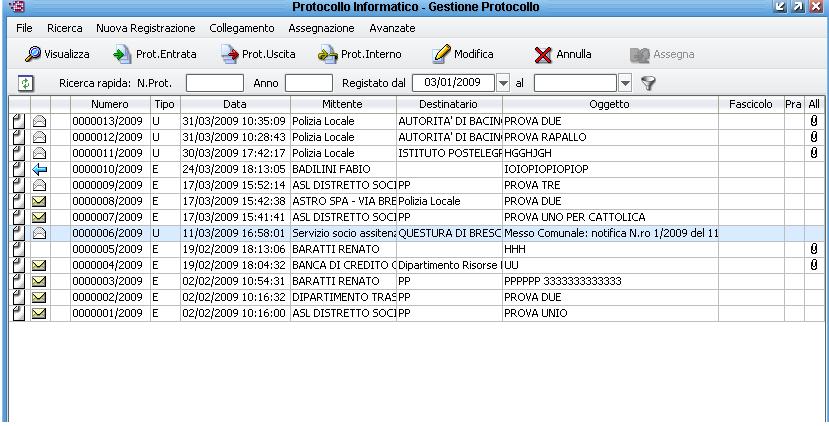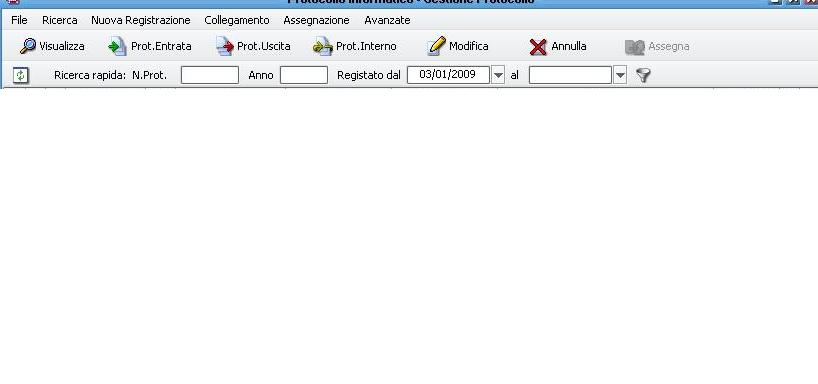Differenze tra le versioni di "GESTIONE PROTOCOLLO"
imported>Mvertua |
imported>Mvertua |
||
| Riga 1: | Riga 1: | ||
Maschera Gestione Protocollo :I menu in grigio sono quei | Maschera Gestione Protocollo :I menu in grigio sono quei menù per cui non si è abilitati.Rivolgersi per attivazione all'amministratore di sistema. | ||
La Maschera di Gestione del protocollo permetete l'inserimento di nuovi protocolli e la gestione diq uelli gia numerati. | La Maschera di Gestione del protocollo permetete l'inserimento di nuovi protocolli e la gestione diq uelli gia numerati. | ||
Per le statistiche/conteggio dei protocolli andare nel menu CONSULTAZIONE PROTOCOLLO | Per le statistiche/conteggio dei protocolli andare nel menu CONSULTAZIONE PROTOCOLLO | ||
| Riga 19: | Riga 19: | ||
*Permette di generare un protocollo in E/U/I collegandolo ad uno precedentemente selezionato. | *Permette di generare un protocollo in E/U/I collegandolo ad uno precedentemente selezionato. | ||
'''Assegnazione - Assegna ad unita organizzativa''' | '''Assegnazione - Assegna ad unita organizzativa''' | ||
*Permette di assegnare per competenza un protocollo se non ancora assegnato e l'utente | *Permette di assegnare per competenza un protocollo se non ancora assegnato e l'utente è abilitato a farlo | ||
'''Assegnazione - Modifica Assegnazione''' | '''Assegnazione - Modifica Assegnazione''' | ||
*Permette modifica assegnazione per competenza protocollo gia assegnata a chi ne ha il diritto di farlo | *Permette modifica assegnazione per competenza protocollo gia assegnata a chi ne ha il diritto di farlo | ||
| Riga 41: | Riga 41: | ||
''' | '''1° COLONNA - STATO REGISTRAZIONE PER COMPETENZA''' | ||
[[Immagine:Stato_RegComp.JPG]] | [[Immagine:Stato_RegComp.JPG]] | ||
''' | '''2° COLONNA - STATO ASSEGNAZIONE PER COMPETENZA''' | ||
[[Immagine:Stato_RegComp.JPG]] | [[Immagine:Stato_RegComp.JPG]] | ||
''' | '''3° COLONNA - STATO ASSEGNAZIONE PER CONOSCENZA''' | ||
[[Immagine:Stato_AssCono.JPG]] | [[Immagine:Stato_AssCono.JPG]] | ||
A seguire troviamo le colonne: | A seguire troviamo le colonne: | ||
'''NUMERO''' | '''NUMERO''' Numero di Protocollo | ||
'''TIPO''' | '''TIPO''' Protocollo in Entrata/Uscita/Interno | ||
'''DATA''' | '''DATA''' Data di Registrazione del Protocollo | ||
'''MITTENTE''' | '''MITTENTE''' Mittente del protocollo recuperabile da Indice Generale per Entrata o da Organigramma per uscita | ||
'''DESTINATARIO''' | '''DESTINATARIO''' Destinatario protcollo recuperabile da indice generale per protocolli uscita o da organigramma per entrata | ||
'''OGGETTO''' | '''OGGETTO''' Oggetto protocollo | ||
'''FASCICOLO''' | '''FASCICOLO''' Protocollo inserito in un fascicolo se gestiti | ||
'''PRA''' | '''PRA''' Procedimenti amministrativi , se da protocollo parte procedimento | ||
'''ALL''' | '''ALL''' Eventuali allegati ( cartacei,elettronici,informatici) evidenziati da graffeftta se esistono | ||
N.B: | N.B: | ||
FACENDO CLICK COL TASTO DESTRO DEL MOUSE | FACENDO CLICK COL TASTO DESTRO DEL MOUSE SI APRE UN MENU CHE PERMETTE DI : | ||
'''VEDI ORIGINALE''' | '''VEDI ORIGINALE''' Per vedere documento allegato se esiste | ||
'''ASSEGNA''' | '''ASSEGNA''' Per assegnare protocollo se non ancora assegnato | ||
'''MODIFICARE ASSEGNAZIONE''' | '''MODIFICARE ASSEGNAZIONE''' Modificare assegnazione per competenza e/o conoscenza del protocollo | ||
'''INFO ASSEGNAZIONI''' | '''INFO ASSEGNAZIONI''' Per vedere la storia del protocollo | ||
'''MODIFICA CON LOG''' | '''MODIFICA CON LOG''' Richiedere/autorizzare per chi ne ha il diritto la modifica con log | ||
'''ANNULLA''' | '''ANNULLA''' Per richiedere/autorizzare annullamento protocollo | ||
'''TUTTE LE COLONNE DELLA MASCHERA SONO ORDINABILI CON DOPPIO CLICK SUL NOME ED ESPORTABILI IN EXCEL FACENDO CLICK COL TASTO DESTRO DEL MOUSE''' | '''TUTTE LE COLONNE DELLA MASCHERA SONO ORDINABILI CON DOPPIO CLICK SUL NOME ED ESPORTABILI IN EXCEL FACENDO CLICK COL TASTO DESTRO DEL MOUSE''' | ||
Versione delle 11:04, 9 apr 2009
Maschera Gestione Protocollo :I menu in grigio sono quei menù per cui non si è abilitati.Rivolgersi per attivazione all'amministratore di sistema. La Maschera di Gestione del protocollo permetete l'inserimento di nuovi protocolli e la gestione diq uelli gia numerati. Per le statistiche/conteggio dei protocolli andare nel menu CONSULTAZIONE PROTOCOLLO
Analizziamo la Parte alta della maschera
- Permette di chiudere la maschera
Ricerca
- Permette di aprire un menu di ricerca del protocollo tramite i piu svariati campi
Nuova registrazione
- Permette di fare una nuova registrazione in entrata o uscita o interno se abilitato
Collegamento
- Permette di generare un protocollo in E/U/I collegandolo ad uno precedentemente selezionato.
Assegnazione - Assegna ad unita organizzativa
- Permette di assegnare per competenza un protocollo se non ancora assegnato e l'utente è abilitato a farlo
Assegnazione - Modifica Assegnazione
- Permette modifica assegnazione per competenza protocollo gia assegnata a chi ne ha il diritto di farlo
Assegnazione - Aggiungi uffici per conoscenza
- Modifica L'assegnazione per competenza
La barra dei bottoni sottostante permette altre operazioni .
Bottone Visualizza
- Apre protocollo selezionato
Bottone Prot.Entrata Prot.Uscita Prot.Interno
- Attivi se utenti abilitati alla protocollazione in entrata ,Uscita ,Interno
Bottone Modifica
- Permette richiesta modifica con log dei protocolli
Bottone Annulla
- Permette richiesta annullamento protocollo
Sotto ai bottoni troviamo ricerche veloci e il filtro di visualizzazione della maschera gestione protocollo, impostabile dai parametri globali ( num mesi protocolli)
In merito alla fig.1 analizziamo il significato delle varie colonne con relativa simbologia
1° COLONNA - STATO REGISTRAZIONE PER COMPETENZA

2° COLONNA - STATO ASSEGNAZIONE PER COMPETENZA

3° COLONNA - STATO ASSEGNAZIONE PER CONOSCENZA

A seguire troviamo le colonne:
NUMERO Numero di Protocollo
TIPO Protocollo in Entrata/Uscita/Interno
DATA Data di Registrazione del Protocollo
MITTENTE Mittente del protocollo recuperabile da Indice Generale per Entrata o da Organigramma per uscita
DESTINATARIO Destinatario protcollo recuperabile da indice generale per protocolli uscita o da organigramma per entrata
OGGETTO Oggetto protocollo
FASCICOLO Protocollo inserito in un fascicolo se gestiti
PRA Procedimenti amministrativi , se da protocollo parte procedimento
ALL Eventuali allegati ( cartacei,elettronici,informatici) evidenziati da graffeftta se esistono
N.B:
FACENDO CLICK COL TASTO DESTRO DEL MOUSE SI APRE UN MENU CHE PERMETTE DI :
VEDI ORIGINALE Per vedere documento allegato se esiste
ASSEGNA Per assegnare protocollo se non ancora assegnato
MODIFICARE ASSEGNAZIONE Modificare assegnazione per competenza e/o conoscenza del protocollo
INFO ASSEGNAZIONI Per vedere la storia del protocollo
MODIFICA CON LOG Richiedere/autorizzare per chi ne ha il diritto la modifica con log
ANNULLA Per richiedere/autorizzare annullamento protocollo
TUTTE LE COLONNE DELLA MASCHERA SONO ORDINABILI CON DOPPIO CLICK SUL NOME ED ESPORTABILI IN EXCEL FACENDO CLICK COL TASTO DESTRO DEL MOUSE